Utiliser Fichier – Sources de données pour gérer les sources de données. Remote Desktop Manager prend en charge plusieurs types de source de données. La plupart ne sont disponibles qu'avec l'édition Équipe de Remote Desktop Manager.
Veuillez vous référer à Types de source de données pour plus d'informations sur tous les types de sources de données pris en charge.
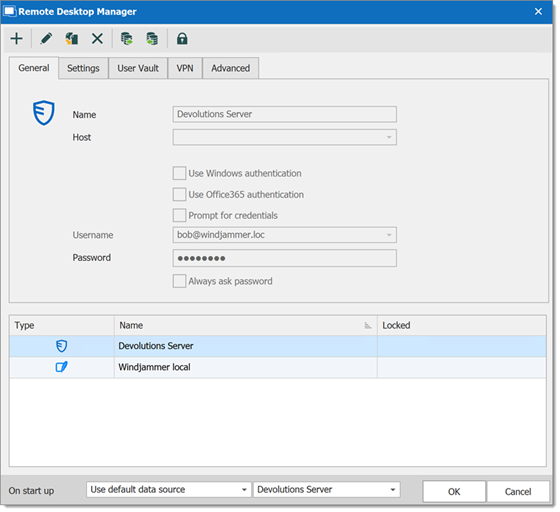
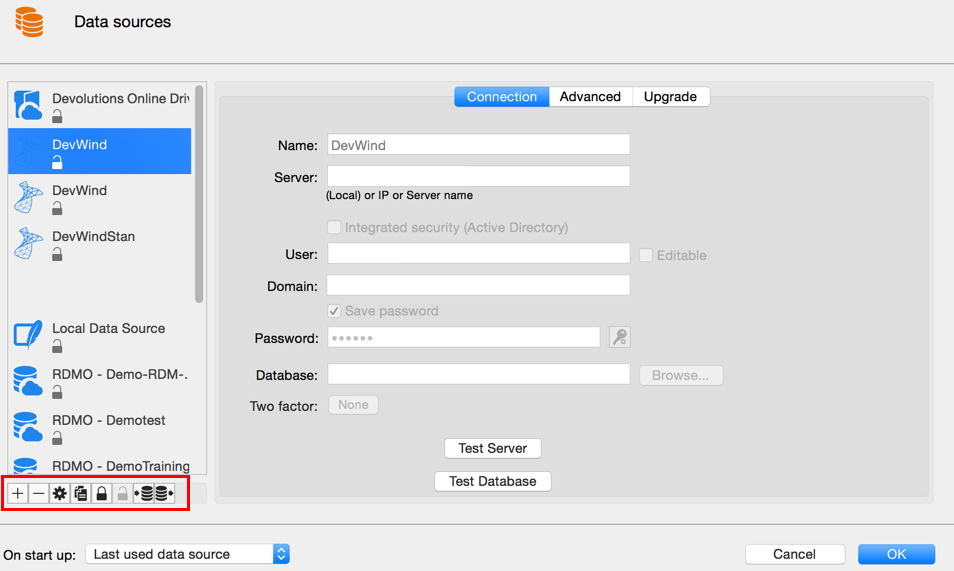
Paramètres
Ajouter une nouvelle source de données
Utiliser le bouton Ajouter pour créer une configuration de source de données.
Modifier/Dupliquer/Supprimer la source de données
Utiliser les boutons pour respectivement modifier, dupliquer ou supprimer la configuration de la source de données sélectionnée.
Seule la configuration sera supprimée, mais le fichier ou la base de données réel(le) sera toujours disponible.
Importer/Exporter la configuration de la source de données
Utiliser les boutons pour importer ou exporter respectivement la configuration de la source de données sélectionnée. La configuration est exportée sous forme de fichier RDD.
Le fichier RDD n'inclut pas le contenu de la source de données; seule la configuration est exportée. Utiliser la fonctionnalité d'exportation d'entrée pour sauvegarder ou copier le contenu de la base de données.
Verrouiller/Déverrouiller l'édition de la source de données avec un mot de passe
Utiliser le bouton bloquer l'édition de la source de données avec un mot de passe pour utiliser un mot de passe afin d'empêcher toute modification de la configuration d'une source de données. Ceci est utile lorsque vous avez des identifiants sensibles que vous souhaitez protéger des autres utilisateurs.
Déverrouiller la source de données en utilisant le même bouton et mot de passe.
Au démarrage
Choisir quelle source de données connecter au démarrage de l'application.
| OPTION | DESCRIPTION |
|---|---|
| Utiliser la source de données par défaut | Définir la source de données que vous souhaitez toujours ouvrir au démarrage. |
| Dernière source de données utilisée | Ouvrir avec la dernière source de données utilisée. |
| Afficher une invite pour la source de données | Être invité au démarrage de l'application avec une boîte de message pour sélectionner la source de données. |







